VNC Connect最新版是一款专业实用的远程监控软件,VNC Connect官方版可以实时监控其屏幕,并支持无人值守、IT支持、无人值守系统管理、共享中央资源访问权、简化培训规则等,VNC Connect最新版支持用户直接通过Internet远程连接,只需简单几步设置即可快速控制远程电脑或者让其他用户控制计算机。
-
1.1.0.0 官方版查看
-
1.0.2.2 电脑版查看
-
11.2.0.3.0 最新版查看
-
8.7.1 最新版查看
-
4.6.3 官方版查看

VNC Connect软件功能
允许通过Internet进行远程连接,为您提供协助和控制远程PC的可能性,就像您在前面一样。
计算机的发展速度很快,一些用户很难跟上他们的进度。因此,当他们的PC出现问题时,他们更愿意向更加精通技术的朋友寻求帮助。
为了节省时间并获得准确的信息,最好是这些朋友可以远程连接到他们需要修复的计算机。他们可以使用VNC Connect,因此不仅可以查看连接的PC桌面,还可以控制它。
需要中等难度的配置
为了有效地使用VNC Connect,需要将服务器和查看器组件部署在两台不同的计算机上(这可以在安装的早期阶段进行配置)。
在开始任何连接之前,查看器需要连接到服务器。此外,在实际使用此应用程序之前,需要在线获取许可证密钥,具体取决于您更喜欢的功能类型。
成功建立连接后,用户可以保存其详细信息以供以后使用,从而创建所谓的VNC地址簿。他们还可以全屏模式预览连接的PC,从而更好地了解损坏或受感染的目标计算机。
允许您在只读和查看器模式之间切换
只需单击鼠标,即可开始聊天对话或发送Ctrl + Alt + Del命令,以及查找连接速度。
专家可以访问Viewer组件的Options窗口,以启用或禁用键盘输入和鼠标输入,激活只读模式并修改缩放方法。
每当用户想要确保没有未经授权的人员访问他们的应用程序和/或设置时,他们就会用密码保护他们。该工具还提供了这种可能性,允许每个人选择在每次连接之前请求的主密码。
通过远程连接共享数据的便捷工具
总而言之,VNC Connect是一个非常有用的工具,当需要远程连接时,或者只是当用户想要共享打印机,聊天或传输文件时。
VNC Connect软件特色
云连接,因此无需重新配置网络
最多可控制5台远程计算机
邀请2个人共享访问权限
从桌面或移动设备连接
VNC密码验证
128位会话加密
控制任意数量的远程计算机
邀请任意数量的人共享访问权限
用于与平台凭证集成的系统身份验证
在计算机之间传输文件
打印到本地打印机
与其他连接用户聊天
专用支持渠道
直接TCP连接,因此无需Internet
单点登录身份验证
256位会话加密
强大的部署策略
使用策略远程配置和锁定部署
访问登录屏幕或仅访问单个桌面
VNC Connect安装方法
在pc下载网,下载VNC Connect最新版软件包,解压,运行“exe.文件”
双击打开,进入安装向导,单击Next

继续安装前阅读协议,点击I accept...,点击Next

选择安装位置,默认c盘,点击Next
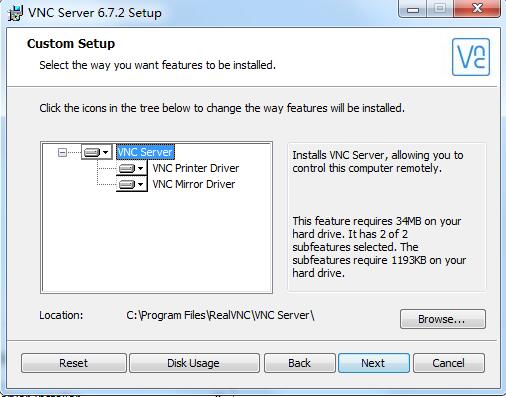
选择附加任务,点击Next
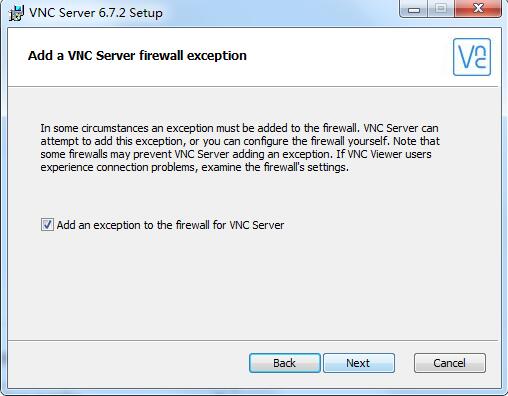
准备安装,点击Install
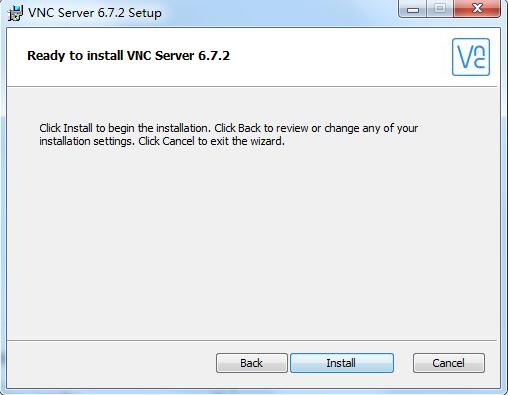
VNC Connect最新版正在安装,耐心等待一下
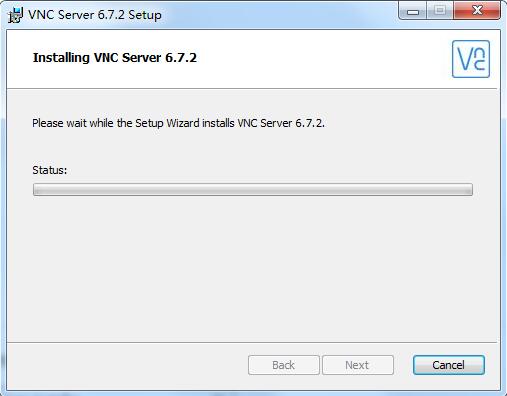
安装完成,点击Finish,退出安装向导
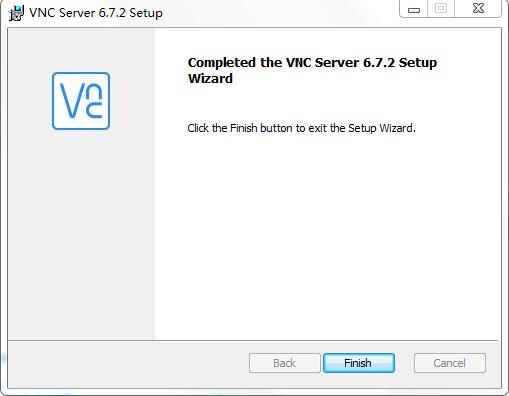
VNC Connect更新日志:
将bug扫地出门进行到底
优化用户反馈的问题,提升细节体验




 Flash中心
Flash中心
 鲁大师
鲁大师
 抖音电脑版
抖音电脑版
 QQ浏览器
QQ浏览器
 百度一下
百度一下
 photoshop cs6
photoshop cs6
 驱动精灵
驱动精灵
 360浏览器
360浏览器
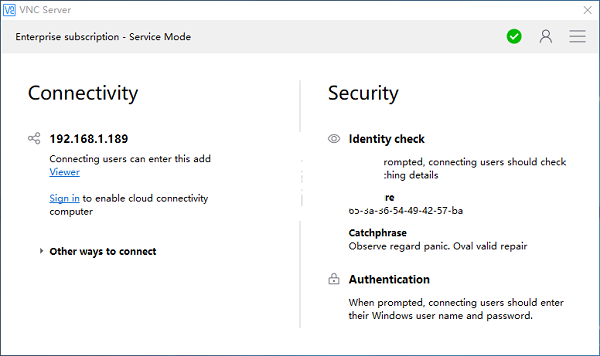
 金舟多聊
金舟多聊
 Google Chrome
Google Chrome
 风喵加速器
风喵加速器
 铃声多多
铃声多多
 网易UU网游加速器
网易UU网游加速器
 雷神加速器
雷神加速器
 爱奇艺影音
爱奇艺影音
 360免费wifi
360免费wifi
 360安全浏览器
360安全浏览器
 百度云盘
百度云盘
 Xmanager
Xmanager
 2345加速浏览器
2345加速浏览器
 极速浏览器
极速浏览器
 FinePrint(虚拟打印机)
FinePrint(虚拟打印机)
 360浏览器
360浏览器
 XShell2021
XShell2021
 360安全卫士国际版
360安全卫士国际版
 迅雷精简版
迅雷精简版





























